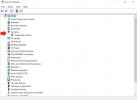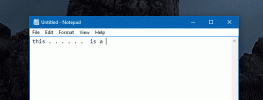Vaihda Windows 7 -verkko, tietoturva, näyttöasetukset / profiilit
Monissa tapauksissa meidän on tehtävä joitain nopeita muutoksia Windows-asetuksiin, esimerkiksi kun siirryt kodin ja toimiston välillä ja sinun on muutettava verkkoyhteysasetuksia, oletustulostinta ja sellaisia muita asioita pari kertaa päivässä. Pika-asetus auttaa tällaisissa tilanteissa. Se voi luoda profiileja, jokaisella on tietyt asetukset, ja antaa sitten käyttäjille mahdollisuuden vaihtaa nopeasti niiden välillä.
Tämän työkalun toiminta on hyvin yksinkertaista, luo ensin yksi tai useampi kokoonpanoprofiili ja määritä tarvittavat asetukset kullekin profiilille. Aina aktivoidaksesi tietyn profiilin, sinun on muutettava järjestelmän asetuksia. Olen luonut kaksi profiilia Koti ja Toimisto, joten nyt voin aktivoida minkä tahansa niistä vaihtoehtoisesti aina kun sitä tarvitaan.

Luo uusi profiili napsauttamalla Luo uusi - vaihtoehto, joka sijaitsee Profiili nimeä tämä uusi profiili ja tarkista ja määritä tarvittavat asetukset.

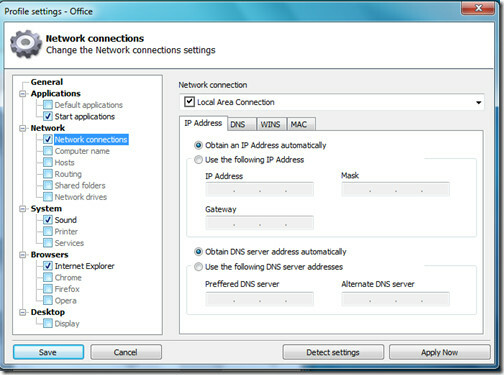
Kun olet valmis, paina Tallentaa -painike suorittaaksesi profiilin määritykset. Löydät nyt uuden profiilin tallennettuna.

Nyt, jotta voit käyttää profiilia, napsauta hiiren kakkospainikkeella profiilia ja valitse Käytä vaihtoehto.

Täydellinen ominaisuusluettelo sisältää, kuten kehittäjän sivustossa mainittiin:
verkko
- Verkkoyhteydet TCP / IP-asetukset (IP-osoite, peite, yhdyskäytävä, DNS-palvelin, MAC), verkkoyhteyden tila
- Tietokoneen tunnistaminen tietokoneen nimi, verkkotunnus tai työryhmän jäsenyys
- Kartoitetut verkkoasemat kartta, poista verkkoasemien kartta
- Jaetut resurssit Jaa, jaa paikalliset resurssit
- Isäntätiedosto
- Reitityspöytä
järjestelmä
- Ääni äänenvoimakkuus, ääniteema
- kirjoitin aseta oletustulostin
- Palvelut Käynnistä, lopeta ja käynnistä järjestelmäpalvelut uudelleen
Internet-selain
- Internet Explorer verkkoyhteysasetukset, kotisivu
- Firefox verkkoyhteysasetukset, kotisivu
- Ooppera verkkoyhteysasetukset, kotisivu
pöytä-
- Näyttö näytön mitat, värisyvyys
Sovellukset
- Oletussovellukset oletusselain-selain, sähköpostiohjelma
- Käynnistä sovellukset käynnistä valitut sovellukset profiilin asettamisen jälkeen
Lataa Quick Config
Löydät myös tämän sovelluksen kannettavan version, mutta se ei toiminut 64-bittisessä Windows 7 -käyttöjärjestelmässäni. Asennuspaketti toimii kuitenkin täydellisesti Windows XP: ssä, Windows Vistassa ja Windows 7: ssä. Nauttia!
Haku
Uusimmat Viestit
Erä Lataa Google-kuvia kokonaisena
Kuvia, taustakuvia ja panoraamakuvia on runsaasti, ja niitä voi löy...
Microsoft-joukkueiden kamera ei toimi, sitä ei havaita (KIINTEÄ)
Jos olet huomannut käyttävänsi Microsoft Teamsia, mutta et pysty tu...
Kuinka lisätä ajanjakso kaksoisnapsauttamalla välilyöntiä Windowsissa
Puhelimissa on siisti, nopeasti kirjoittava temppu; Kun osut välily...